
- MS PowerPoint 2010 基礎
- PPT - 首頁
- PPT - 入門
- PPT - 探索視窗
- PPT - 後臺檢視
- PPT - 建立簡報
- PPT - 新增新幻燈片
- PPT - 在文字框中新增文字
- PPT - 新增新的文字框
- PPT - 刪除現有幻燈片
- PPT - 重新排列幻燈片
- PPT - 新增幻燈片備註
- PPT - 管理節
- PPT - 使用大綱
- PPT - PowerPoint 側邊欄
- PPT - 簡報檢視
- PPT - 設定背景
- PPT - 幻燈片方向
- PPT - 儲存簡報
- PPT - 審閱簡報
- PPT - 新增幻燈片編號
- PPT - 新增頁首和頁尾
- PPT - 執行幻燈片放映
- PPT - 鍵盤快捷鍵
- PPT - 獲取上下文幫助
- 編輯簡報
- PPT - 複製和貼上內容
- PPT - 查詢和替換內容
- PPT - 撤消已編輯的更改
- PPT - 拼寫檢查
- PPT - 內容翻譯
- PPT - 設定語言型別
- PPT - 複製內容
- PPT - 特殊字元
- PPT - 幻燈片放大/縮小
- 格式化簡報
- PPT - 字型管理
- PPT - 設定文字字型
- PPT - 文字修飾
- PPT - 更改文字大小寫
- PPT - 更改文字大小
- PPT - 更改文字顏色
- PPT - 文字對齊
- PPT - 縮排段落
- PPT - 設定行距
- 邊框和陰影
- PPT - 應用格式
- PPT - 使用幻燈片母版
- PPT - 儲存設計模板
- 使用多媒體
- PPT - 將圖片新增到幻燈片
- PPT - 編輯新增的圖片
- PPT - 格式化新增的圖片
- PPT - 插入螢幕截圖
- PPT - 將形狀新增到幻燈片
- PPT - 編輯新增的形狀
- PPT - 格式化新增的形狀
- PPT - 將文字新增到形狀
- PPT - 排列形狀/圖片
- PPT - 組合/取消組合物件
- PPT - 新增音訊和影片
- PPT - 新增和格式化表格
- PPT - 新增和格式化圖表
- PPT - 新增和格式化 SmartArt
- PPT - 新增和預覽動畫
- PPT - 新增和預覽切換
- 共享簡報
- PPT - 建立 PDF 檔案
- PPT - 建立影片檔案
- PPT - 建立影像檔案
- PPT - 列印簡報
- PPT - 廣播幻燈片放映
- PPT - 打包簡報
- PPT - 設定文件密碼
- PPT - 透過電子郵件傳送幻燈片放映
- MS PowerPoint 有用資源
- PPT - 快速指南
- PPT - 有用資源
- PPT - 討論
PowerPoint 2010 中複製和貼上內容
在本章中,我們將瞭解如何在 PowerPoint 2010 中複製和貼上內容。PowerPoint 在複製內容方面為使用者提供了廣泛的選擇。PowerPoint 具有標準的剪下和複製功能,但允許使用不同的貼上選項。
剪下選項
此選項允許您從幻燈片中剪下內容 - 這意味著原始內容將被移動到其他位置,因此當您使用此選項時,內容將從其原始位置刪除。要剪下內容,您需要選擇它並按“Ctrl + X”或右鍵單擊所選內容並選擇剪下。
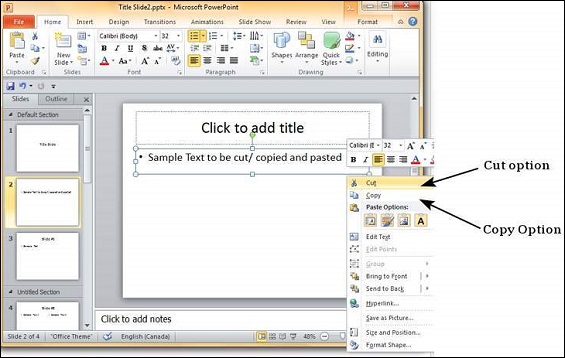
複製選項
此選項允許您將內容從一個位置複製到另一個位置;因此,原始內容將保留在其位置,而複製的內容可以貼上。要複製一部分內容,您需要選擇它並按“Ctrl + C”或右鍵單擊所選內容並選擇複製。
貼上選項
此選項允許您將剪下或複製的內容貼上到所需位置。您可以從中選擇多種貼上選項。當您右鍵單擊所需位置時,這些選項由不同的圖示指示。即使您不記得圖示,也可以將游標懸停在其頂部以獲取工具提示說明。下表描述了 PowerPoint 中的貼上選項。
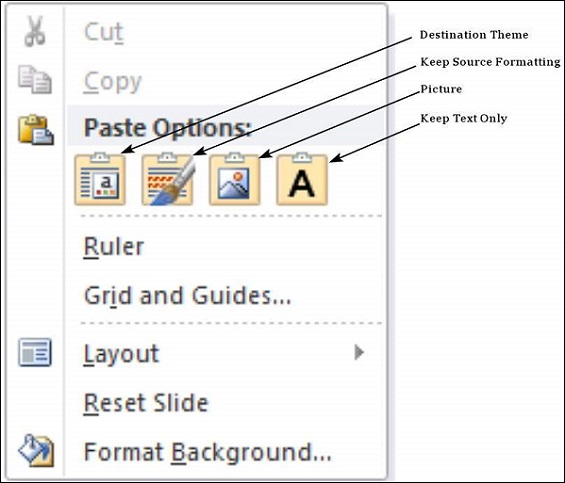
| 序號 | 貼上選項和說明 |
|---|---|
| 1 | 目標主題 貼上的內容採用目標主題。 |
| 2 | 保留源格式 貼上的內容保留源格式 - 可用於表格或 Excel 內容。 |
| 3 | 圖片 內容作為影像貼上 - 一旦作為影像貼上,則無法修改內容。 |
| 4 | 僅保留文字 僅貼上文字 - 可用於表格或 Excel 內容。 |
您也可以使用“Ctrl + V”貼上內容。在這種情況下,您可以透過按 Ctrl 鍵來訪問貼上選項,從而對貼上的物件進行更改。請注意,這些選項僅在粘貼後立即可用。如果您執行其他操作,則將無法根據貼上選項進行更改。
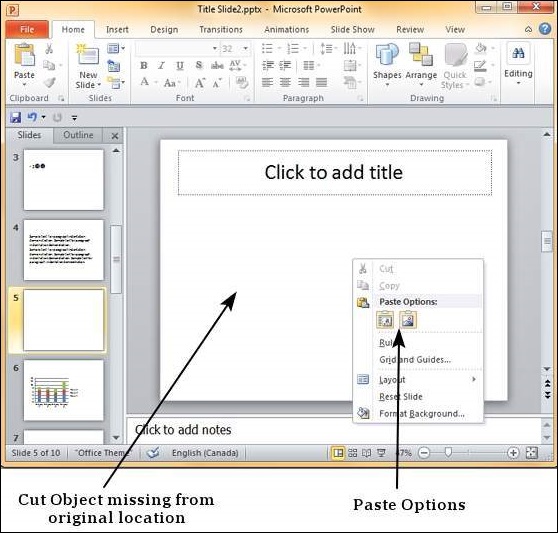
廣告
